OS X: USB-poorten op je Mac identificeren
Macs met ondersteuning voor OS X zijn voorzien van ingebouwde USB-poorten. Je kunt Systeeminformatie of Systeemprofiel gebruiken om te zien hoe snel deze poorten zijn en om te zien wat er momenteel op is aangesloten.
Gebruik Systeeminformatie of Systeemprofiel om te zien of USB-apparaten die op je Mac zijn aangesloten, worden herkend in OS X.
Houd de Option-toets op je toetsenbord ingedrukt en klik op het Apple-menu ().
Kies 'Systeeminformatie' of 'Systeemprofiel'.
Selecteer 'USB' in de linkerkolom in het venster dat wordt weergegeven.
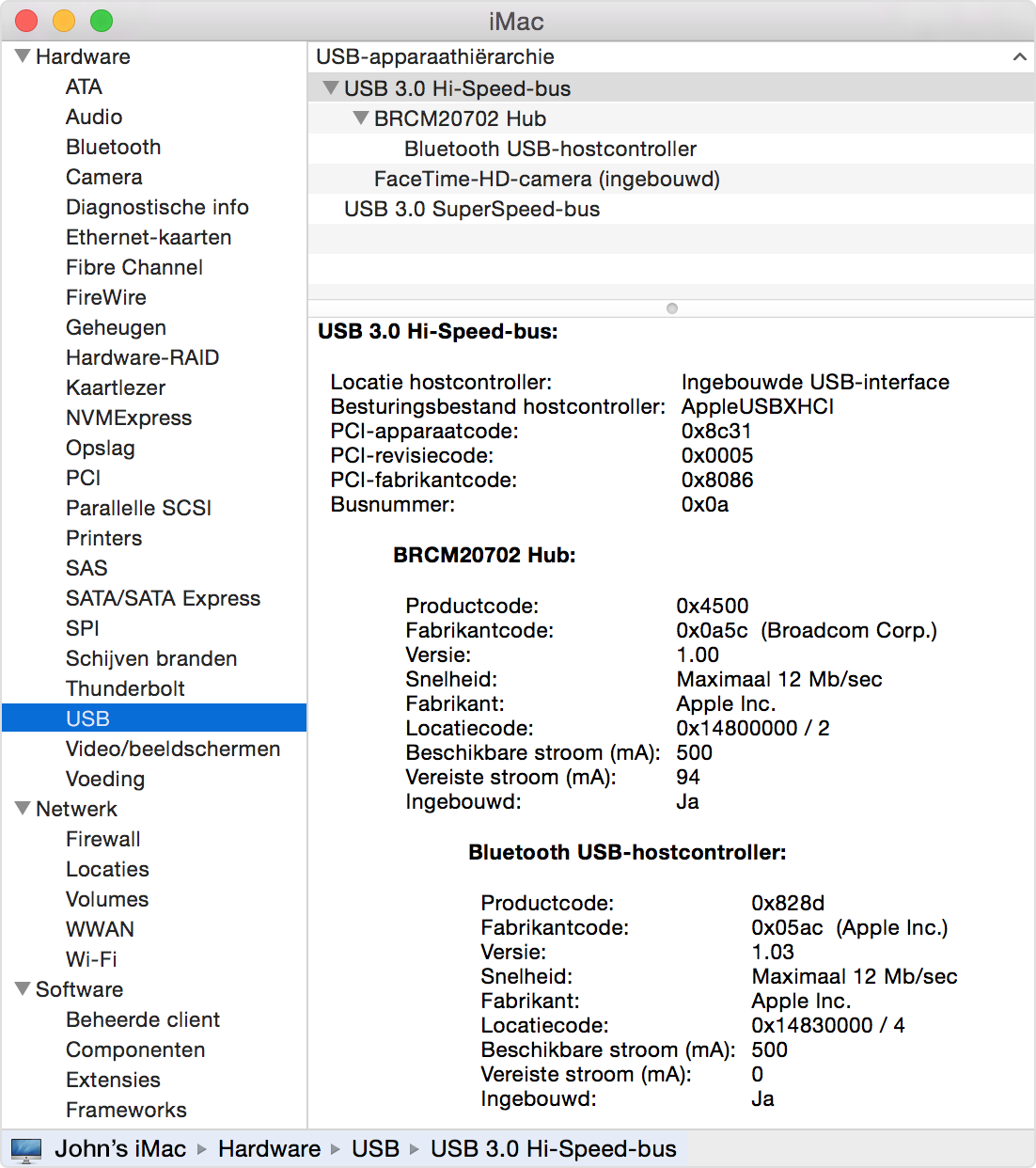
In de USB-apparaathiërarchie zie je welke apparaten op welke poorten zijn aangesloten. Elk apparaat wordt vermeld onder de poort waarop het is aangesloten. Sommige van deze poorten en apparaten zijn mogelijk ingebouwd. De interne FaceTime HD-camera op een iMac of MacBook Pro is bijvoorbeeld intern aangesloten op USB op je computer.
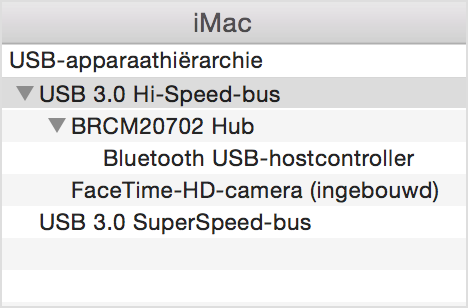
USB-snelheden
Om te zien welke soorten ingebouwde USB-poorten je Mac heeft, ga je naar de specificatiepagina voor je computer op de Apple Support-website.
USB 3 kan sneller communiceren dan USB 2, en beide zijn sneller dan USB 1. Om de potentiële snelheid van een aangesloten apparaat te controleren, selecteer je het in de apparaathiërarchie en kijk je vervolgens naar de snelheidsaanduiding in het onderste deel van het venster.
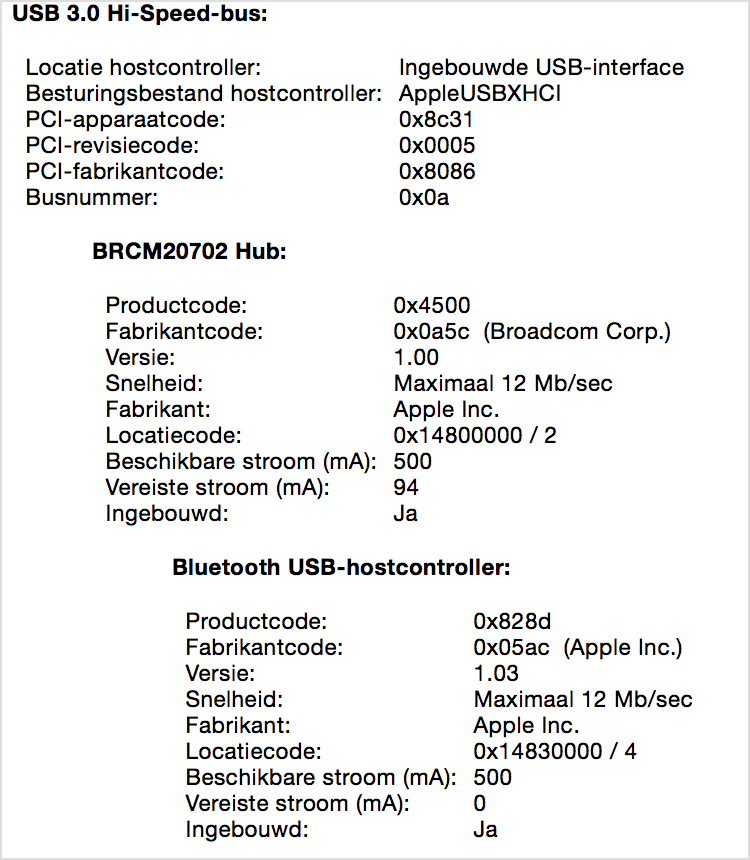
In het bovenstaande voorbeeld is een optische USB-muis van Apple geschikt voor USB 1-snelheden. De muis is aangesloten op een USB-hub die in een toetsenbord is ingebouwd. De toetsenbordhub is geschikt voor USB 2-snelheden.
snelheid | betekenis |
|---|---|
5 Gb/s | De poort/het apparaat is geschikt voor USB 3-snelheden. |
480 Mb/s | De poort/het apparaat is geschikt voor USB 2-snelheden. |
1,5 Mb/s | De poort/het apparaat is geschikt voor USB 1-snelheden. |
Als een apparaat niet werkt met de verwachte snelheid, probeer je het rechtstreeks aan te sluiten op een USB-poort op je computer.
Sluit voor de beste resultaten je snelste apparaten aan op je snelste poorten. Sluit bijvoorbeeld een USB 3-schijf aan op een USB 3-poort. Als je een snel apparaat aansluit op een langzamere poort, kan dat de communicatie van het apparaat met de computer vertragen. Als je een iOS-apparaat gebruikt, zorg je ervoor dat je iOS-apparaat is aangesloten op een poort of hub die wordt vermeld als 480 Mb/s of sneller. Als dit niet het geval is, sluit je het aan op een andere USB-poort op de computer.
Als je een langzamer USB-apparaat aansluit op een snellere USB-poort, zorgt dat er niet voor dat het langzamere apparaat sneller werkt. Een USB 2-toetsenbord werkt bijvoorbeeld nog steeds op USB 2-snelheden wanneer het is aangesloten op een USB 3-poort.
USB-hubs
In de apparaathiërarchie zie je ook alle USB-hubs die op elke USB-bus zijn aangesloten, inclusief toetsenborden en beeldschermen met ingebouwde USB-hubs. Controleer de snelheid van deze hubs voordat je een apparaat aansluit. Niet alle USB-hubs gebruiken USB 2 of nieuwer, vooral niet op oudere hardware.
Sommige beeldschermen en computers kunnen groepen ingebouwde poorten weergeven als 'hubs' in de apparaathiërarchie. Een Mac Pro kan bijvoorbeeld de voorste verzameling USB-poorten weergeven als één hub, en de achterste verzameling poorten als een tweede hub. Intern aangesloten USB-apparaten kunnen ook worden aangesloten op een interne USB-hub op het moederbord van de computer of in een apparaat zoals een iPhone.
Meer informatie
FaceTime is niet in alle landen of regio's beschikbaar.